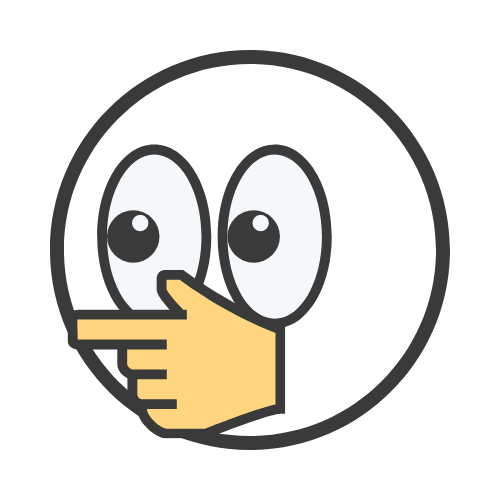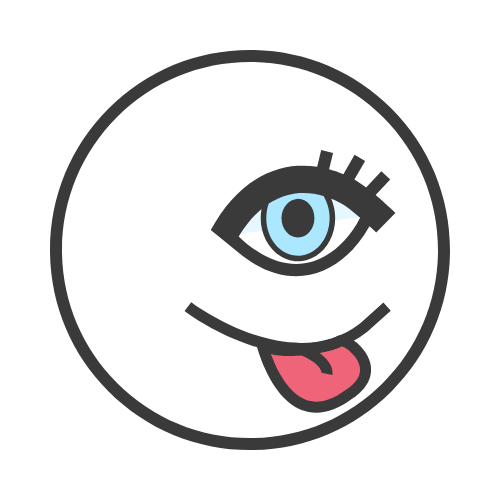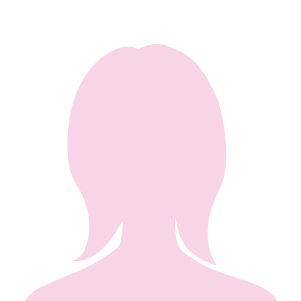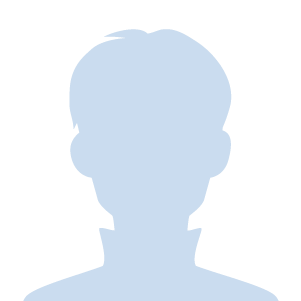こんにちは、カミノです。
実は最近、Illustrator(以後イラレ)というソフトをダウンロードしました。
イラレは、Photoshopなどと同じAdobe社が提供しているグラフィックデザイン用のソフトです。
デザインど素人の私ですが、ブログのアイキャッチ画像を自分で作ってみたくてダウンロードしちゃいました。
という声も無視しGWにダウンロードした結果、最近になってやっと何となくの使い方が分かってきたので、今回はその感想などについてお話していきたいと思います。
もし、同じような境遇でイラレに興味がある方がいれば参考にして頂けたら幸いです。
目次
イラレを使おうと思った3つのきっかけ
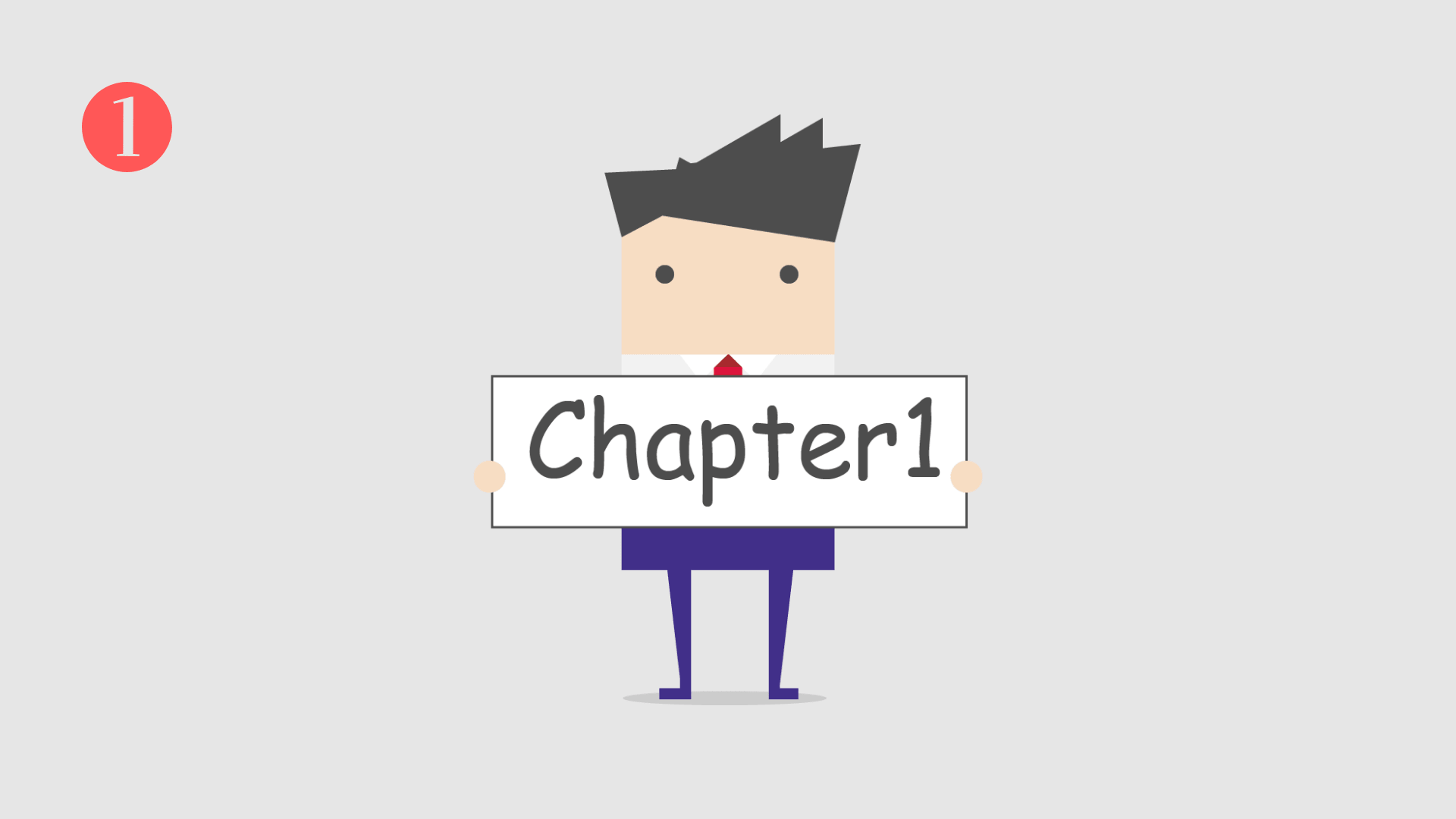
それではまず初めに、イラレを使おうと思い立ったきっかけ(経緯?)についてお話していきます。
きっかけ1|サルワカさんへの憧れ
1つ目のきっかけが、皆さんご存知サルワカさん。 webのことやデザインのことなど、専門的な内容をとても丁寧で分かりやすく、かつ、ブログ自体の居心地がとてもいいのがサルワカさんの特徴です。
webのことやデザインのことなど、専門的な内容をとても丁寧で分かりやすく、かつ、ブログ自体の居心地がとてもいいのがサルワカさんの特徴です。
というように多大な影響を受けたカミノですが、その中で特に憧れていたのが、お洒落なアイキャッチ画像でした。
当サイトでのアイキャッチ画像制作に使っているのはIllustrator(イラストレーター)です。
このことを知ってからは、常に心のどこかにイラレへの興味があった感じでした。
きっかけ2|Freepikなどの海外イラスト
続いてのきっかけがFreepikなどの海外のサイトです。
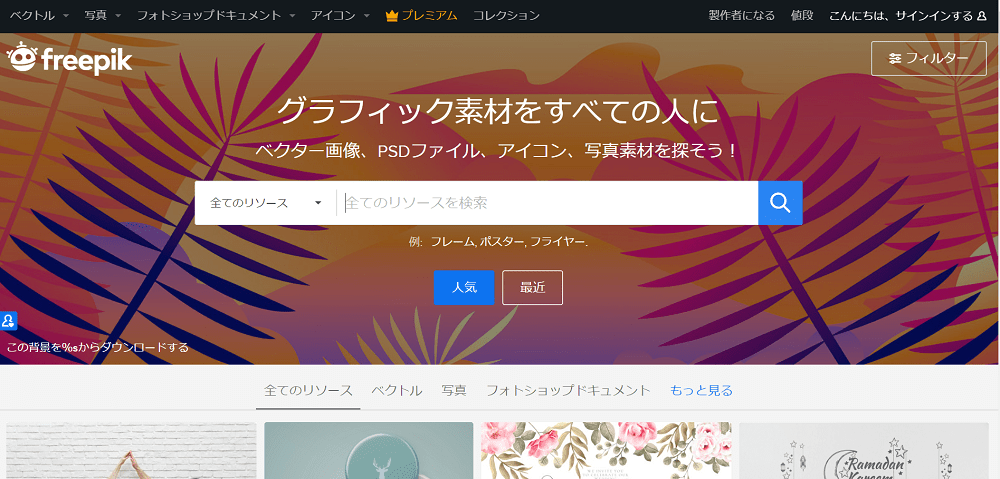
Freepikは海外の画像・イラストサイトで、これまたお洒落なイラストがたくさんあります。
こんなのや↓
こんなのなど↓
お洒落で柔らかめなデザインが多いのが特徴。
引用表記(?)をすれば無料で使える画像が多いので、アイキャッチ画像としてブログで利用している方も多いと思います。
というように、ブログのデザインやアイキャッチ画像について調べるほど、イラレに対する興味は増していきました。
きっかけ3|無料体験版があった
日々悶々とイラレへの興味が募っていき、どうにも辛抱たまらなくなってしまったので、ついに友達のデザイナーさんに相談してみました。
「習うより慣れろ」、ということで最終的には友達の後押しによりイラレのダウンロードを決めました。
イラレを使った率直な感想(時系列順)
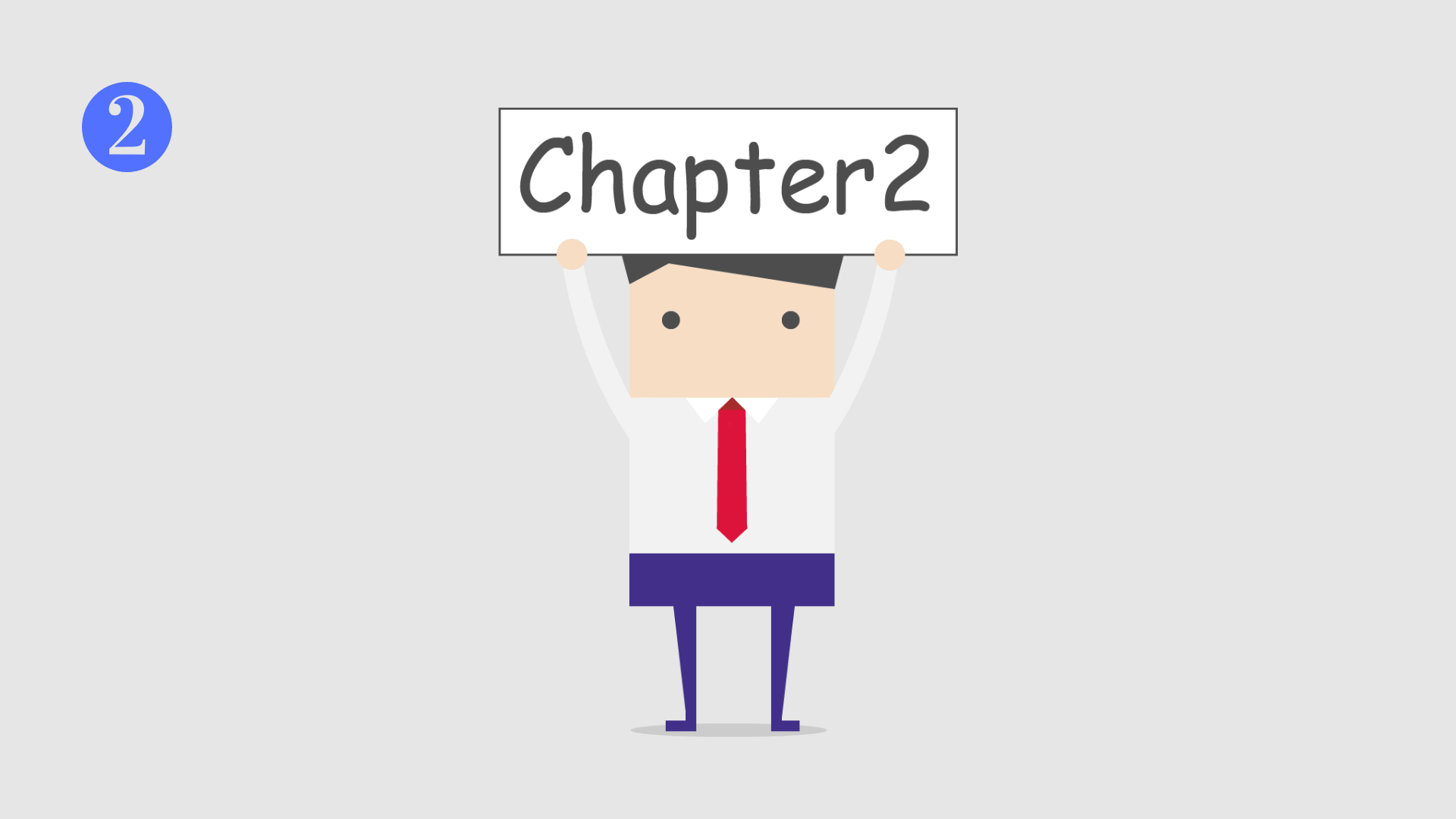
続いては、実際にダウンロードしてから今に至るまでの、感想を時系列順にお話します。
想像してたよりだいぶ難しい。
というのが開いた瞬間に思った感想です。素直に。
ご覧ください、この操作画面。
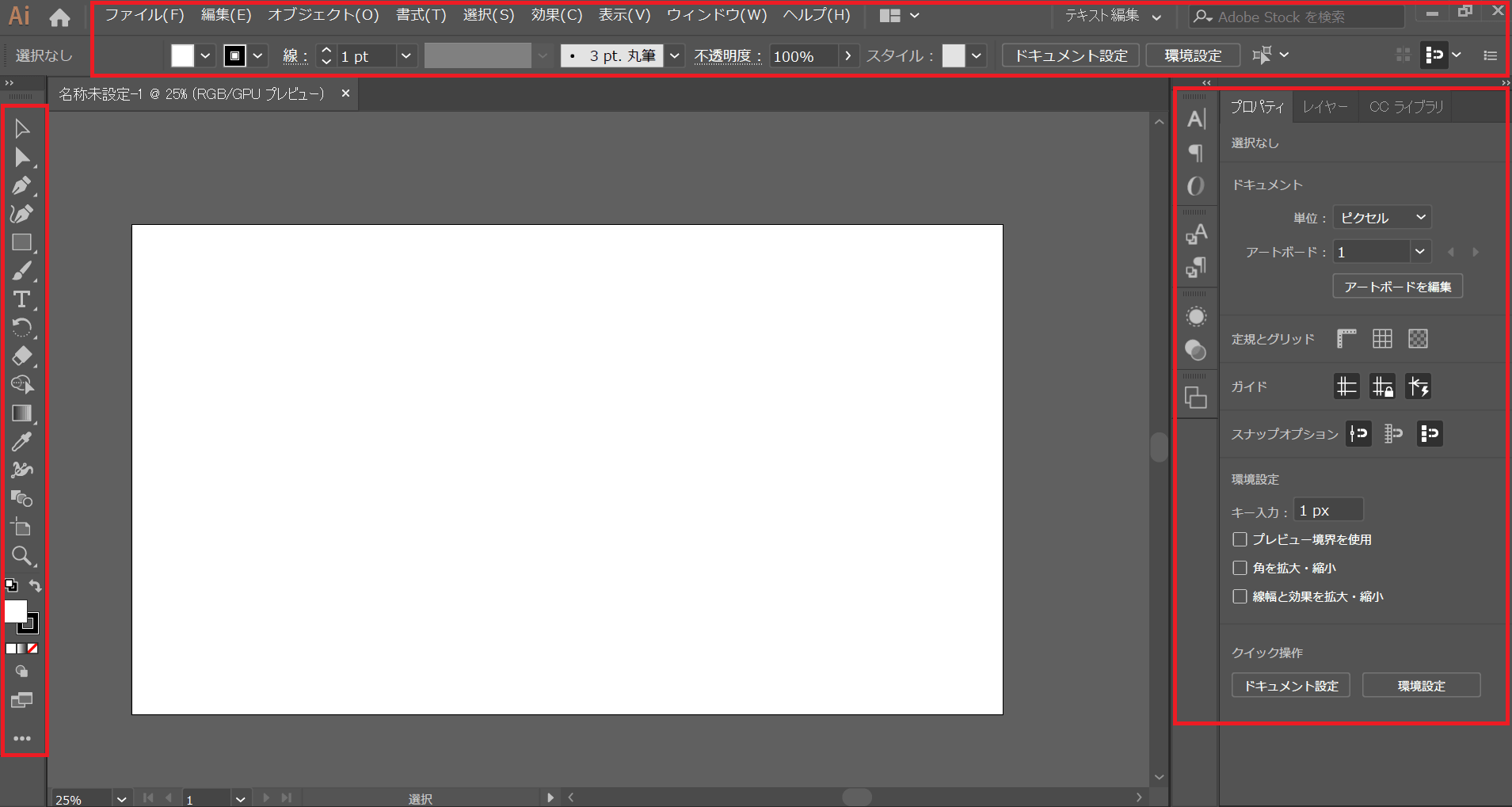
いや、コマンドの量!!
今まで使っていた無料のCanvaがどれだけ簡単で操作性に優れていたことか。
教習所で初めてマニュアル車に乗った時をなんとなく思い出しました。
簡単なイラストくらいすぐ描けるようになるとタカを括っていましたが、結局、初日はどれがなんのコマンドなのか確認するだけで終わりました。
がむしゃらに図形を作る2日間
と、初日にして心が折れかけたものの、体験期間中の一週間はダメでもあがこうと思い、Google先生に相談しました。
ということで、一旦イラストという概念を忘れて、先生の言う通り黙々と〇△□と図形を作り続けました。
黙々と、ただただ黙々と。
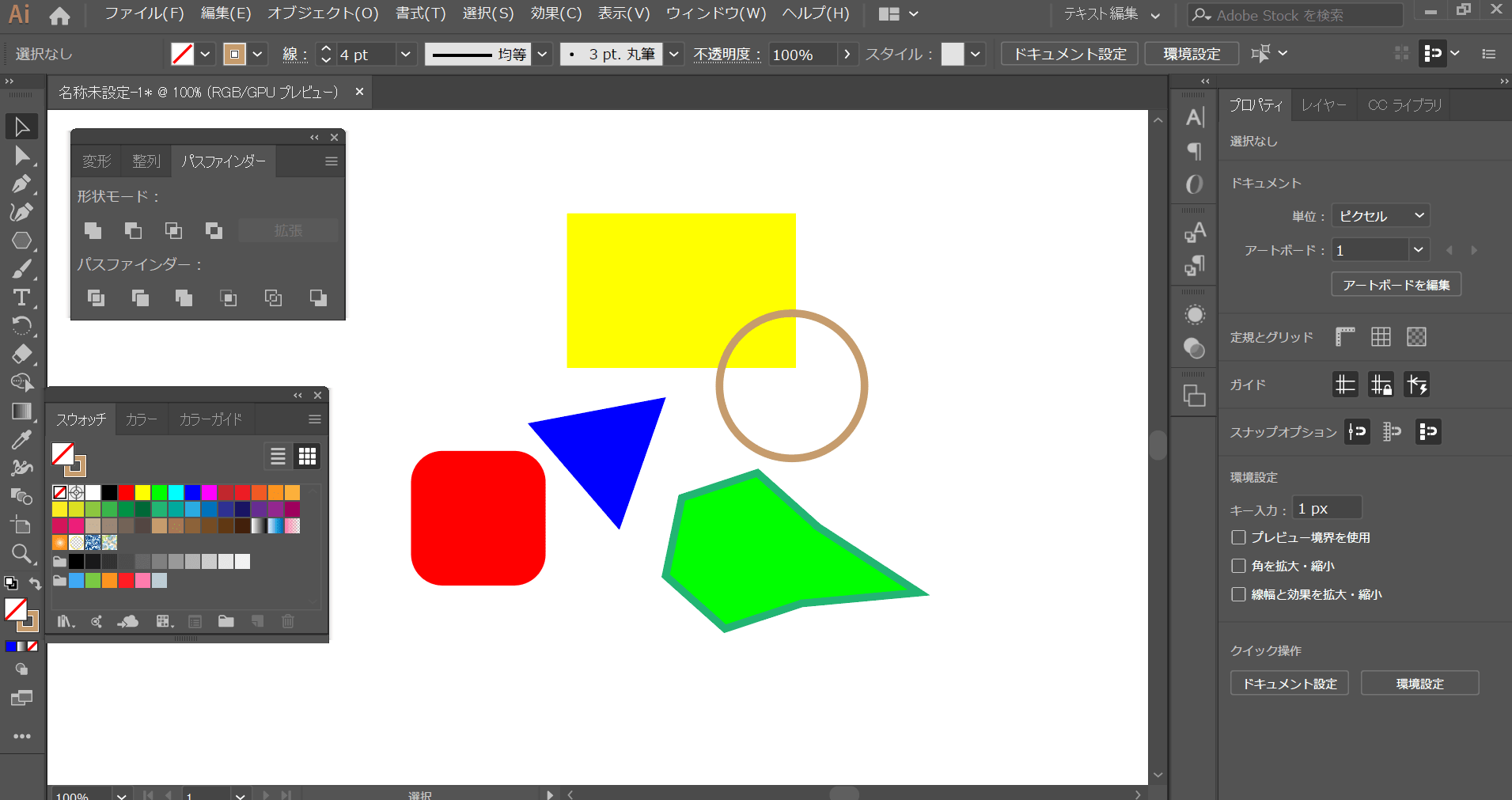
恐らく、丸2日は図形を作っては消し、色を変えては消し、繋げてみては消しという作業ばかりしていました。
そして飽きました。
完全に2日で飽きました。
もう図形はいいや、これ以上はもう無理だ。ぐへ。
あれ、図形を組み合わせればイラストになる?
と、開始3日目にしてすでに挫折しかけてしまったので、基礎が疎かのままダメもとでなにかイラストを作ってみることにしました。
といった感じで。
そして、以前検索した際に気になっていたShutterstockというアメリカの(?)サイトのイラストを参考に見ていると、あることに気が付きました。
なんと、2日間に渡り図形だけを作り続けた私の脳は、見たものを図形に変換するという特殊能力を身に着けていたんです。
この力を使えば、、
そして完成したのがこいつです。
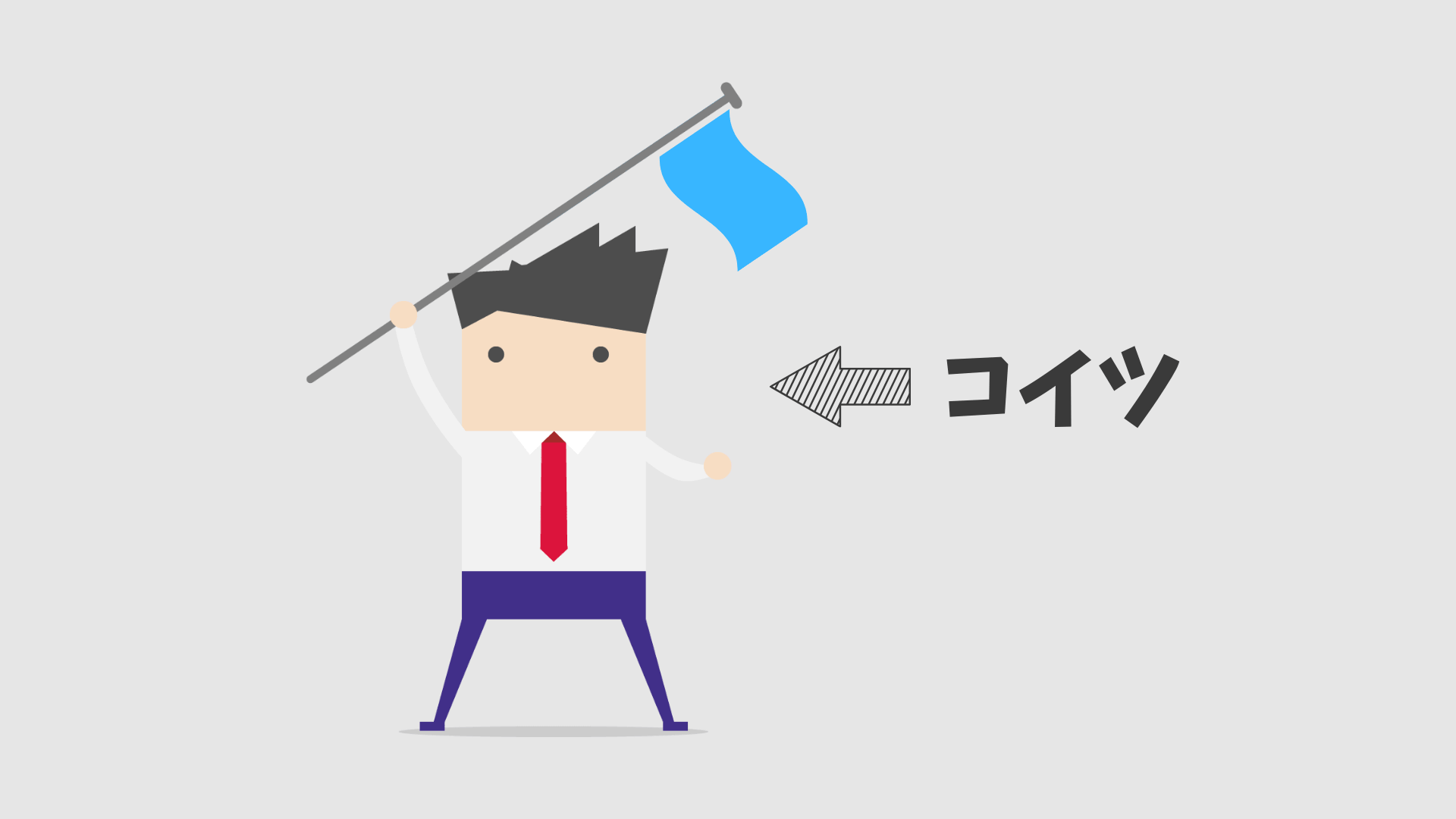
完全に下位互換のイラストを生み出すことに成功したのです。
なんだか分からないけど楽しくなってくる
一度イラストを作ってしまうと、その後はポージングフィギュアの要領で色んなポーズを作ることができました。
ちなみに図形しか描けません。ベジェ曲線なんてさっぱりです。
でも楽しい。
ということで、体験版の後も使い続けることにしました。
金額は月2,500円くらいです。
ブログでイラレを使う3つのメリット
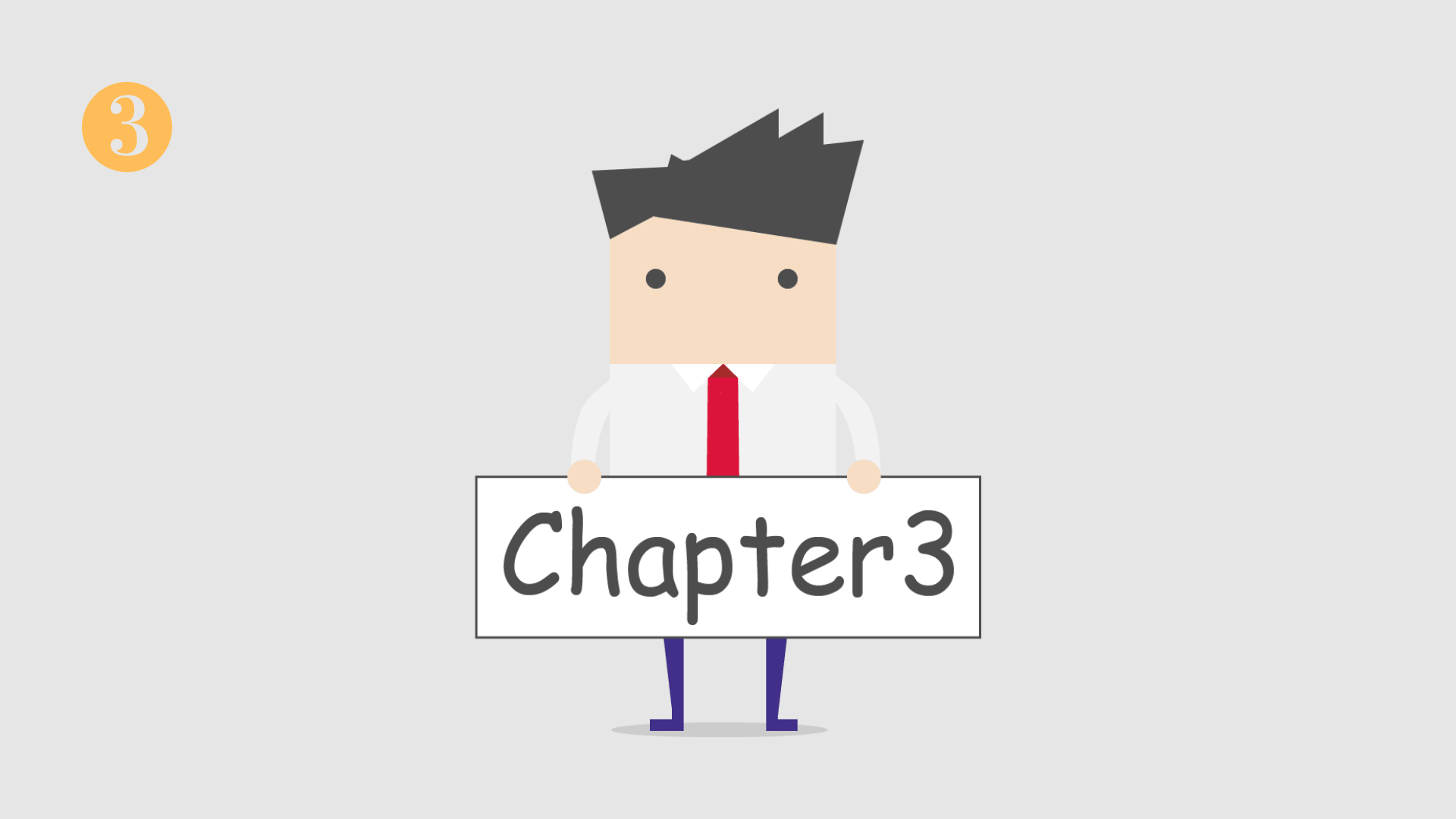
それでは、実際にブログでイラレを使ってみて思ったメリットをご紹介します。
メリット1|ブログに個性(?)が出る
なにより自分で作るので、他の人と被ることのないアイキャッチ画像などを作ることができます。
無料素材を使っていると、他の方のブログと画像が被ってしまうことがよくありますよね。
Canvaも何となく既視感があったり。
自分のブログだけのイラストを作ることができるのが、イラレ最大のメリットといえます。
メリット2|アイキャッチに統一感が出る
自分で作ったイラストを使用することで、アイキャッチ画像全体に統一感を出すことができます。
統一感が出てブログもなんとなくお洒落に。
はい。お洒落だと思います。私は。
また、毎回0から作ることがなくなるので、アイキャッチ画像にかける時間も短縮することができます。
メリット3|かゆい所に手が届く
もう少しここがこうだったらなぁ。
こういうイラストがあったらなぁ。
など、無料素材を使っていると、どうしても妥協しなければいけない時があります。
しかし、イラレがあれば最悪自分で作ることができるので、ブログの内容に合ったアイキャッチ画像を作ることが可能になります。
ブログでイラレを使う2つのデメリット
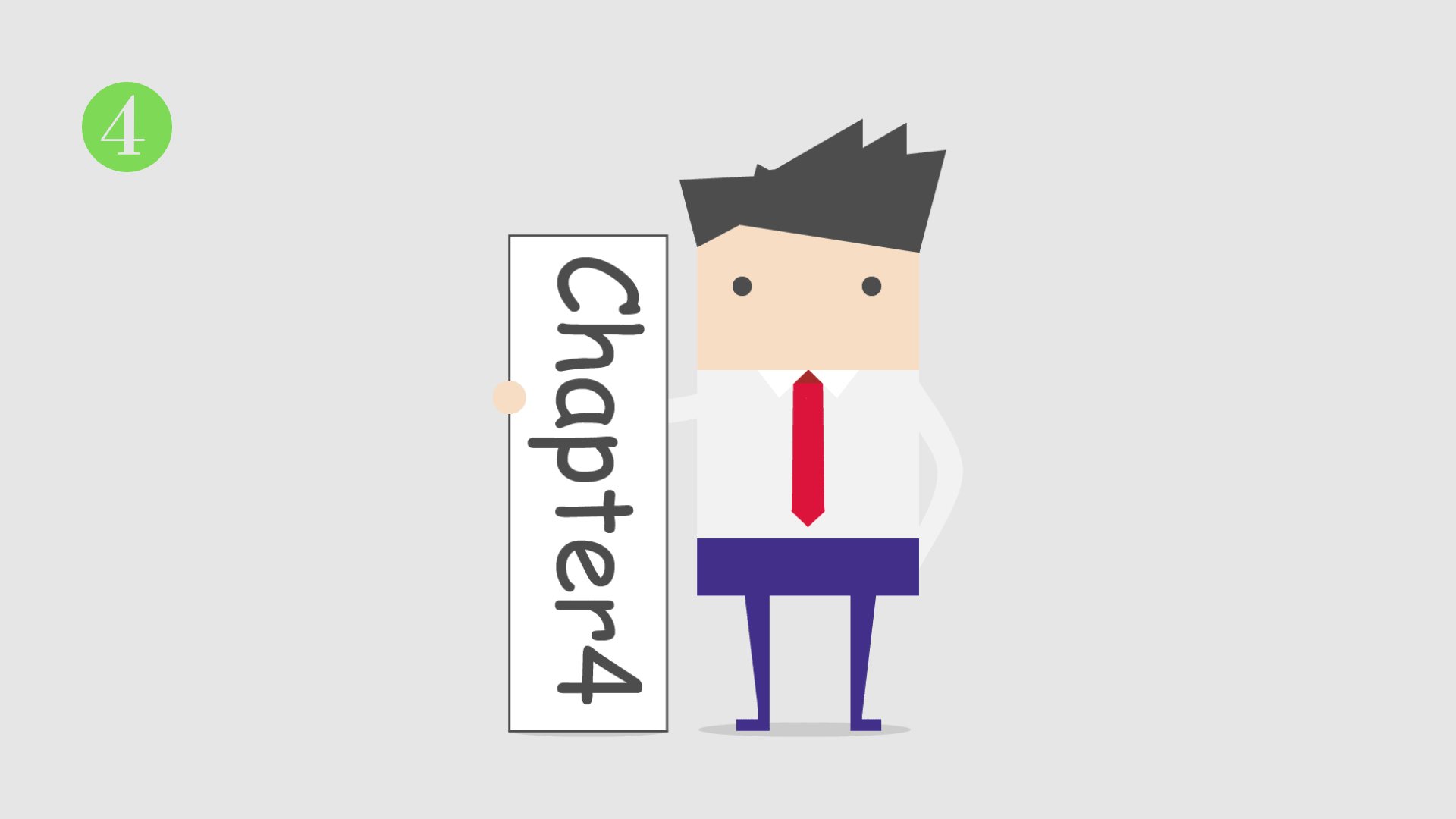
最後に、一応ブログで使う場合のデメリットを。
デメリット1|お金がかかる
まず、どうしてもお金がかかります。
月2,500円くらい。
もちろんブログ以外の様々なことに使用できるので、個人的には十分安いと思うのですが、アイキャッチ画像を作るためだけに買うべきかと思うと微妙なところです。
アイキャッチに拘るのも、結局は自己満な部分が大きいので、あまり拘りがない方は必要ないものだと思います。
デメリット2|やっぱり使うのが難しい
もちろん個人差はあると思いますが、私の場合、ちゃんと操作できるようになるまで軽く10時間はかかったと思います。
購入から3週間以上経った今でも、恐らく全機能の三分の一も使いこなせていない印象です。
ブログの主役はあくまでも記事自体であり、アイキャッチに時間を奪われては本末転倒です。
私のようにノリで買うのではなく、しっかりと費用対効果を考慮して購入してみるのがおすすめです。
まとめ
いかがだったでしょうか。
以上が、ど素人がイラレを使ってみた感想になります。
ブログ云々の前にそもそもイラレ弄ってるのが結構楽しいので、個人的には買って本当に良かったです。
もし、私と同じように初心者の方で購入を迷っている方がいたら、ぜひ参考にして頂けたらと思います。
終わり。